在Eclipse中使用PDE(Plugin Development Environment)进行插件开发。在PDE中为大家准备了几个模板供大家参考。第一步咱们先利用模板制作一个简单的插件作为和PDE的第一次接触。
1.生成插件工程
通过选择[文件]->[新建]->[工程...]启动[新工程(New Project)]向导。在插件开发的时候我们就不能选择通常的java工程了,要选择新建一个插件工程。
选择[插件工程(Plug-in Project)]后点击[下一步(Next)](图2-1)。下一步,输入一个适当的项目名(图2-2)。习惯上项目名和插件的ID是相同的。插件ID和java包的命名方式相同,必须一个世界范围唯一的名称。在这里用cn.sf.amateras.sample作为项目名称(=插件ID)。点击[下一步(Next)]。
图2-1 生成插件工程

图2-2 输入插件信息

输入[插件ID]、[插件版本]、[插件属性(插件作者)](图2-3)等信息。[插件ID]会被自动设成之前输入的[工程名]。没有其他特别的设定的话继续点击[下一步(Next)]。
图2-3 输入生成工程必要的信息

图2-4 模板选择

图2-5 输入模板信息

根据选择的模板生成的插件在(图2-5)的画面可以修改一些信息。如果没有特别需要设定的地方点击[完成(Finish)],生成工程。
PDE透视图
插件工程生成后,就会切换到PDE(插件开发)透视图。工程此时根据选择的[Hello,World]模板生成了插件的源代码,并且打开了manifest编辑器。
图2-6 PDE(插件开发)透视图

2. 插件的动作
接下来我们看一下插件的动作。manifest编辑器的[概要]页面右侧[启动Eclipse应用(Luanch an Eclipse application)](图2-7)。点击后,会启用一个新的Eclipse实例。这个新的实例被称为[运行时工作台]。运行工作台可以以嵌入当前正在开发的插件的状态启动,以使开发者可以对插件的动作进行确认。
图2-7 启动运行时工作台
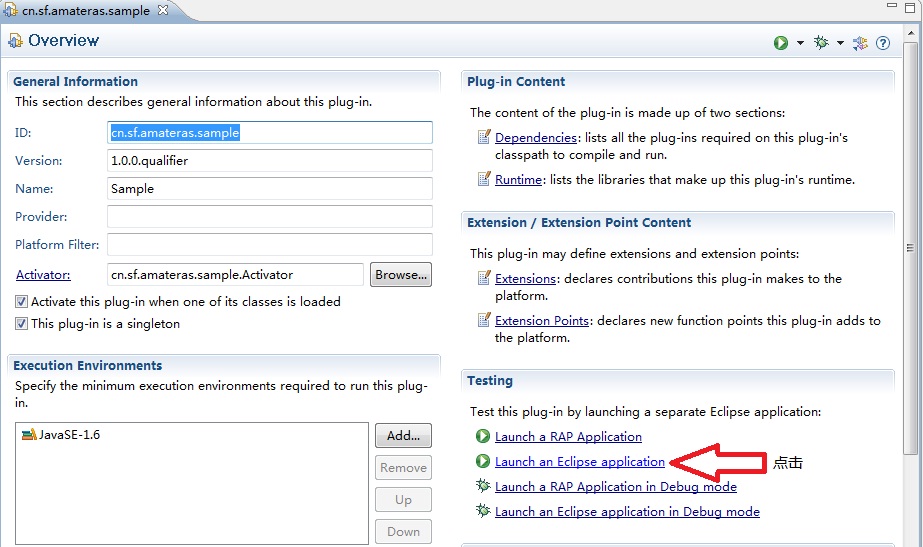
启动的运行时工作台,会在菜单栏上增加一个新的菜单项。这个菜单项就是插件的代码追加上去的。在工具栏上也增加了一个相应的按钮。
工具栏上的按钮和菜单项目效果相同,都会出现一个[Hello,Eclipse World]的对话框。
Eclipse版的Hello World就完成了。确认完这些动作后,就可以关闭当前的运行时工作台了,咱们在下个小节的讲解中还要去参考插件工程的代码呢~
图2-8 示例中新增的菜单项和工具栏按钮以及相应的动作
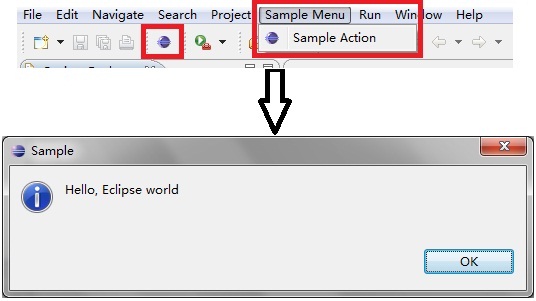
MANIFEST.MF和plugin.xml
一个插件包含MANIFEST.MF和plugin.xml两个配置文件。MANIFEST.MF是OSGi的handler配置文件,记录了插件ID、名称、作者、和其他插件的依赖关系等。plugin.xml记录了插件的扩展和扩展点的定义等信息。
Eclipse3.1以前由于还没有采用OSGi技术,插件的所有信息都记录在plugin.xml里。所以应用在Eclipse3.1以前版本的插件如果要应用于Eclipse3.1和以后版本时要注意遵守OSGi的配置文件定义规范。
3. PDE的功能
PDE(插件开发环境·Plugin Development Enviromment)提供了插件开发的各种功能。因为插件的开发使用java语言,所以也会使用到java编码工具JDT。
Manifest编辑器
PDE提供的功能中最重要的就是Manifest编辑器。编辑器可以为插件的两个配置文件提供图形化的编辑功能。(图2-9)
编辑器的配置项目非常多,可以通过编辑器下面的tab页切换设定画面。
图2-9 Manifest编辑器

表1 Manifest编辑器各tab页
页面
说明
Overview
可以设定插件的概要信息。生成用于发布的文档以及启动运行时工作台。
Dependencies
设定插件间的依赖关系。
Runtime
可以设置导出包和ClassPath。
Extensions
管理当前插件对扩展点的扩展。
Extension Points
管理当前插件的扩展点。
Build
生成工程时的各种设定。
MANIFEST.MF
显示MANIFEST.MF的源代码
plugin.xml
显示plugin.xml的源代码
build.properties
显示build.properties的源代码
在Overview以外的tab页上部会显示一些快捷键按钮,使用这些按钮也可以进行启动运行时工作台,导出等操作。
图2-10 编辑器上部
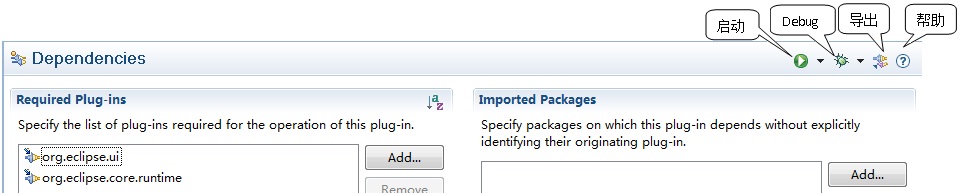
下面介绍一下PDE题供的几种视图。在[Window]->[Show View]中可以找到没有被显示的视图。
[插件(Plug-ins)]视图
所有的插件列表,包含当前工作区内正在开发的插件。打开插件节点可以显示插件下包含的资源,但是以jar包提供出来的插件就显示不出来了。
在插件节点上点击右键选择[打开依赖关系(Open Dependencies)]可以打开后面要介绍的[依赖关系]视图,表现插件间的依赖关系。右键菜单中也可以把选中的插件作为一个工程引入到当前工作区内。
[依赖关系(Plug-in Dependencies)]视图
表现了插件间的依赖关系。可以分别表示当前插件依赖的插件和依赖当前插件的插件。
[插件注册(Plug-in Registry)]视图
当前工作台加载的所有插件列表。打开插件节点,显示插件提供的扩展和扩展点、依赖关系等。
[错误Log(Error Log)]视图
错误Log视图虽然不是PDE提供的功能,但是在插件开发的时候非常有用。它可以表现当前工作台内发生的错误,并且在错误上双击既可以导向到错误发生的地方。
Plugin-in Selection Spy
同时按下alt+shift+F1
Plugin-in Selection Spy是从Eclipse3.4开始加入的新功能,能够显示当前焦点所在的编辑器、视图、向导、对话框等的内部信息。把已有的插件作为参考,进行插件开发,使用这个功能是再合适不过了。
4. 解读示例插件的代码
让我们回到插件工程来,看一看插件工程生成的代码。首先看一下plugin.xml的代码。
代码2-1 plugin.xml
point="org.eclipse.ui.actionSets"> ①
label="Sample Action Set"
visible="true"
id="cn.sf.amateras.sample.actionSet">
label="Sample &Menu"
id="sampleMenu">
name="sampleGroup">
label="&Sample Action"
icon="icons/sample.gif"
class="cn.sf.amateras.sample.actions.SampleAction" ②
tooltip="Hello, Eclipse world"
menubarPath="sampleMenu/sampleGroup"
toolbarPath="sampleGroup"
id="cn.sf.amateras.sample.actions.SampleAction">
为了在菜单栏增加一个项目,文件中使用了extension元素。①的id指定了扩展点的名称org.eclipse.ui.actionSets。extension里的内容根据扩展点而不同。示例插件中包含了actionSet、menu、action等元素。
②中的class属性指定了cn.sf.amateras.sample.actions.SampleAction类作为响应菜单或者工具栏按钮的action类。
代码2-2 SampleAction.java
package cn.sf.amateras.sample.actions;
import org.eclipse.jface.action.IAction;
import org.eclipse.jface.viewers.ISelection;
import org.eclipse.ui.IWorkbenchWindow;
import org.eclipse.ui.IWorkbenchWindowActionDelegate;
import org.eclipse.jface.dialogs.MessageDialog;
/**
* Our sample action implements workbench action delegate.
* The action proxy will be created by the workbench and
* shown in the UI. When the user tries to use the action,
* this delegate will be created and execution will be
* delegated to it.
* @see IWorkbenchWindowActionDelegate
*/
public class SampleAction implements IWorkbenchWindowActionDelegate {
private IWorkbenchWindow window;
/**
* The constructor.
*/
public SampleAction() {
}
/**
* The action has been activated. The argument of the
* method represents the 'real' action sitting
* in the workbench UI.
* @see IWorkbenchWindowActionDelegate#run
*/
public void run(IAction action) { //......①
MessageDialog.openInformation(
window.getShell(),
"Sample",
"Hello, Eclipse world");
}
/**
* Selection in the workbench has been changed. We
* can change the state of the 'real' action here
* if we want, but this can only happen after
* the delegate has been created.
* @see IWorkbenchWindowActionDelegate#selectionChanged
*/
public void selectionChanged(IAction action, ISelection selection) {
}
/**
* We can use this method to dispose of any system
* resources we previously allocated.
* @see IWorkbenchWindowActionDelegate#dispose
*/
public void dispose() {
}
/**
* We will cache window object in order to
* be able to provide parent shell for the message dialog.
* @see IWorkbenchWindowActionDelegate#init
*/
public void init(IWorkbenchWindow window) {
this.window = window;
}
}
①run()方法内记录了action执行时的处理。利用MessageDialog.openInformation方法打开了一个对话框。
咱们再看看生成的另外一个类--Activator类。这个类对插件的生命周期进行了管理,被称为插件类。
代码2-3 Activator.java
package cn.sf.amateras.sample;
import org.eclipse.jface.resource.ImageDescriptor;
import org.eclipse.ui.plugin.AbstractUIPlugin; //....①
import org.osgi.framework.BundleContext;
/**
* The activator class controls the plug-in life cycle
*/
public class Activator extends AbstractUIPlugin {
// The plug-in ID
public static final String PLUGIN_ID = "cn.sf.amateras.sample"; //$NON-NLS-1$
// The shared instance
private static Activator plugin;
/**
* The constructor
*/
public Activator() {
}
/*
* (non-Javadoc)
* @see org.eclipse.ui.plugin.AbstractUIPlugin#start(org.osgi.framework.BundleContext)
*/
public void start(BundleContext context) throws Exception {//....③
super.start(context);
plugin = this;
}
/*
* (non-Javadoc)
* @see org.eclipse.ui.plugin.AbstractUIPlugin#stop(org.osgi.framework.BundleContext)
*/
public void stop(BundleContext context) throws Exception {//....④
plugin = null;
super.stop(context);
}
/**
* Returns the shared instance
*
* @return the shared instance
*/
public static Activator getDefault() {//....②
return plugin;
}
/**
* Returns an image descriptor for the image file at the given
* plug-in relative path
*
* @param path the path
* @return the image descriptor
*/
public static ImageDescriptor getImageDescriptor(String path) {
return imageDescriptorFromPlugin(PLUGIN_ID, path);
}
}
示例中的插件类继承自AbstractUIPlugin(①)。如果没有UI的插件继承AbstractUIPlugin的父类Plugin就可以了。
插件类的方法如下表所示:
getDefault()
取得插件类的实例的方法。插件类是单例的,所以这个方法作为一个静态方法提供。
start()
插件开始时的处理。
stop()
插件停止时的处理。
getLog()
log输出时取得ILog用的方法。
getImageRegistry()
取得管理插件内图像的ImageRegistry类。
getPerferenceStore()
取得保存插件设定的IPerferenceStore类。
getDialogSettings()
取得保存对话框设定的IDialogSettings类。
getWorkbench()
取得IWorkbench的实例。
以上就是根据[Hello World]模板生成的插件的代码讲解,在PDE中为我们准备了很多的模板,大家可以都试试看。







 本文介绍了如何在Eclipse中使用PDE创建第一个插件工程,通过选择模板生成插件,并展示了插件的基本结构和功能。详细解释了MANIFEST.MF和plugin.xml的作用,以及PDE提供的Manifest编辑器和各种视图。最后,解析了生成的SampleAction和Activator类的代码,帮助理解插件的生命周期和动作执行过程。
本文介绍了如何在Eclipse中使用PDE创建第一个插件工程,通过选择模板生成插件,并展示了插件的基本结构和功能。详细解释了MANIFEST.MF和plugin.xml的作用,以及PDE提供的Manifest编辑器和各种视图。最后,解析了生成的SampleAction和Activator类的代码,帮助理解插件的生命周期和动作执行过程。

















 被折叠的 条评论
为什么被折叠?
被折叠的 条评论
为什么被折叠?








